Bien qu'avec l'avènement de Windows 10, Microsoft ait introduit un nouveau navigateur nommé Microsoft Edge, il a toujours Internet Explorer 11 sous son capot. Alors, vous voudrez peut-être savoir Comment supprimer complètement Internet Explorer dans Windows 10.
Vous avez trouvé un meilleur navigateur pour votre système Windows 10 autre que le navigateur Internet Explorer ? Et veux savoir comment activer ou désactiver Internet Explorer Windows 10?
Si oui, alors cet article est pour vous. Si vous aussi vous voulez savoir comment supprimer complètement Internet Explorer dans Windows 10 alors à travers cet article, vous serez également équipé de la même connaissance.
Pour commencer, Internet Explorer est un navigateur par défaut dans n'importe quel système d'exploitation Windows. Même si Microsoft Edge est le navigateur officiel de Windows 10, vous aurez également Internet Explorer 11 comme option de sauvegarde.
Alors, commençons par le même :
Comment activer ou désactiver Internet Explorer sous Windows 10 ?
Méthode : Activer et désactiver Internet Explorer sous Windows 10
Étape # 1: Dans un premier temps, vous devez accéder au panneau de configuration de votre système Windows 10. Vous pouvez facilement y accéder en vous dirigeant vers le coin inférieur gauche de la fenêtre, puis dans le champ respectif en tapant « Panneau de configuration ». De cette façon, vous pouvez lancer le panneau de configuration.
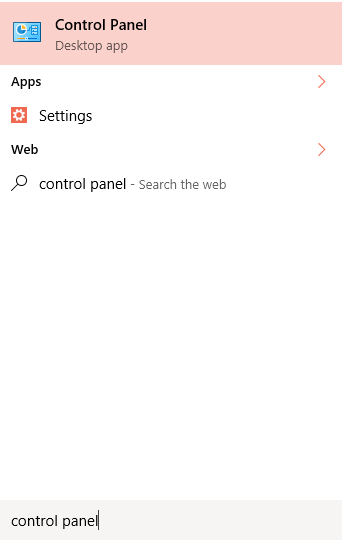
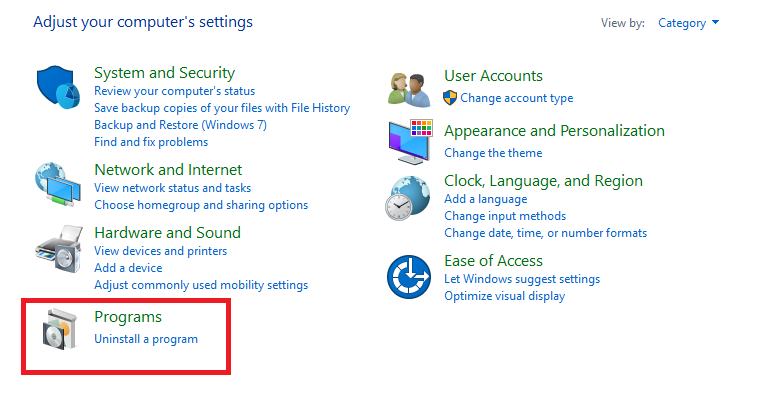
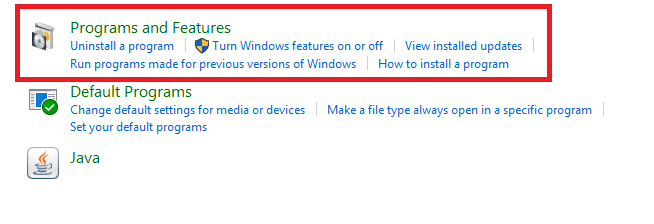
Une fois que vous y êtes, vous devez maintenant localiser le champ des programmes, puis les fonctionnalités des programmes.
Donc, en gros, c'est comme aller de cette façon:
Panneau de configuration -> Programmes -> Programmes et fonctionnalités.
Une fois que vous avez fait ce qui est mentionné, vous êtes prêt à passer aux étapes suivantes.
Étape # 2: Maintenant, dans la fenêtre sur laquelle vous avez atterri à la suite de votre activité précédente, vous devez maintenant naviguer vers le volet gauche de la fenêtre, puis cliquer sur "Activer ou désactiver les fonctionnalités Windows".
Selon vos paramètres, vous pourriez être invité à entrer votre mot de passe système. Ainsi, si l'invite se produit, vous êtes censé entrer le fichier souhaité.
Cela vous montrera la liste de tous les programmes et fonctionnalités de votre système.
Maintenant, pour désactiver Internet Explorer, vous devez faire défiler un peu et rechercher le programme nommé Internet Explorer 11. Une fois que vous l'avez trouvé, vous devez maintenant décocher la case juste avant.
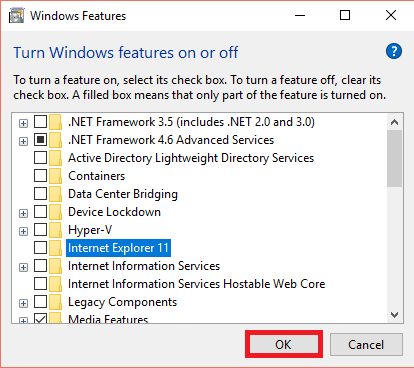
Au moment où vous avez terminé, une boîte de dialogue vous demandera de confirmer votre action. Alors, faites le nécessaire, puis cliquez sur le bouton « OK » en bas.
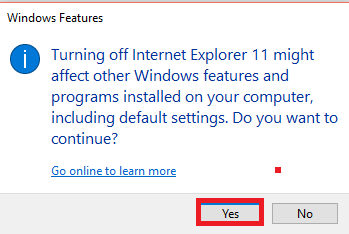
Cela prendra quelques secondes pour traiter la commande. Une fois cela fait, vous devrez maintenant redémarrer le système pour que les modifications se reflètent sur votre système. Ainsi, vous pouvez facilement désactiver Internet Explorer sur votre système Windows 10.
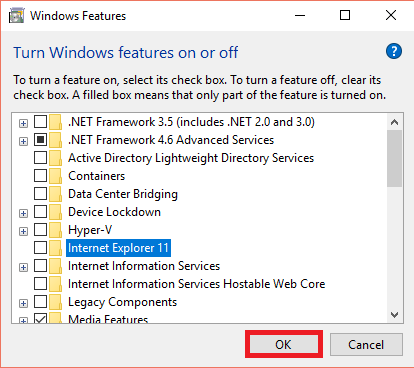
Donc, en un mot, tout le processus se déroule comme ceci, Panneau de configuration -> Programmes -> Programmes et fonctionnalités -> Activer ou désactiver les fonctionnalités Windows -> Internet Explorer 11 -> OK -> Redémarrer
Pour annuler cette chose ou la rallumer, tout ce que vous avez à faire est de suivre les étapes exactes jusqu'à la dernière où vous devez cocher la case à côté de laquelle "Internet Explorer 11" est écrit. Après cela, vous devez suivre les instructions à l'écran et vous en avez terminé.
Si vous cherchez quelque chose sur la façon de supprimer complètement Internet Explorer de Windows 10, désolé de vous décevoir, mais vous ne pouvez pas le faire. Oui, vous avez bien entendu, il n'est pas possible de le faire, mais vous pouvez toujours activer ou désactiver cet outil en suivant simplement la méthode décrite ci-dessus.
[Informations supplémentaires] : Comment naviguer en mode navigation privée dans Internet Explorer ?
Si vous n'avez pas besoin de votre navigateur pour stocker votre historique de navigation, vous devez savoir comment naviguer incognito dans Internet Explorer. En utilisant une fenêtre Incognito, l'historique ne sera pas stocké sur votre navigateur.
Cependant, votre fournisseur d'accès Internet peut toujours voir sur quoi vous surfez. Alors, assurez-vous de bien connaître ce fait avant de continuer.
Le mode navigation privée est très pratique dans diverses circonstances, par exemple lorsque vous ne voulez pas que quiconque sache quels sites vous avez visités. Ou comme si vous vous connectez à votre Facebook compte du système de votre ami, vous pouvez utiliser la même chose que la fermeture de la fenêtre pour vous déconnecter automatiquement du système.
Voyons donc comment accéder à cette fonctionnalité dans Internet Explorer :
Étape # 1: Dans cette première étape, vous devrez lancer Internet Explorer sur votre système. Dans le cas où vous avez désactivé cette fonctionnalité de votre système, reportez-vous à une méthode dont nous avons déjà parlé ci-dessus.
Pour cela, vous devrez naviguer jusqu'à l'icône Internet Explorer 11 puis cliquer dessus. Cela lancera l'application pour vous.
Une fois que vous avez fait ce qui est mentionné, vous êtes prêt à passer à l'étape suivante.
Étape # 2: Maintenant, en bas de l'écran, vous devez accéder à l'onglet et cliquer sur l'icône à trois points encerclée. Cela ouvrira un petit menu contextuel et à partir duquel vous devrez sélectionner le "Nouvel onglet InPrivate. »
Cela ouvrira une nouvelle fenêtre de navigation privée pour vous et vous pourrez désormais surfer sur Internet sans vous soucier de l'historique.
Conclusion : - Comment activer ou désactiver Internet Explorer sous Windows 10 ?
Ainsi, cette section de conclusion nous amène à la fin de cet article sur «Comment activer ou désactiver Internet Explorer sous Windows 10 ?” Nous espérons que cet article aura ajouté une valeur utile à votre base de connaissances et aura pu vous aider dans votre quête de comment désactiver complètement Internet Explorer sous Windows ?
Si vous avez aimé cet article, n'oubliez pas de nous donner un coup de pouce sur les différents réseaux sociaux. Et si vous avez des suggestions, faites-le nous savoir via la section commentaires ci-dessous. Nous serions ravis de vous entendre.
Merci d'être passé et de lui avoir donné une merveilleuse lecture.
Restez à l'écoute et continuez à visiter.
Liens directs
